Разделы сайта
- Главная
- Исследования и анализ современных технологий
- IP-телефония
- Антенно-фидерные устройства
- Виртуальное построение рабочей локальной сети
- Влияние электромагнитного поля на подземную проволочную антенну
- Микрополосковая антенная решетка
- Система экологического мониторинга вредных газовых выбросов
- Организация процесса производства цифрового телевиденья
Описание программы управления и настройка удаленного контроллера к работе
Обмен данными между контроллером и системой управления станка осуществляется с помощью переменных процесса - тегов. Теги указывают на определенный адрес в памяти контроллера. Система управления станка читает значение по указанному адресу и отображает его. Оператор так же может ввести значение на консоли оператора (при необходимости), и оно будет записано по соответствующему адресу в удаленном контроллере.
Теги представляют собой фиксированные области памяти удаленного контроллера терминала, предназначенные для записи и чтения значений.
Чтобы создать тег надо на вкладке Tags (Теги) нажать правую кнопку мыши и выбрать Tag insert…(Вставить тег). В появившемся окне задается имя тегу, используемая шина, тип данных, мнемоника, количество циклов опросов. На рисунке 3.8 показана процедура создания тегов, а на рисунке 3.9 представлено окно параметров тега.
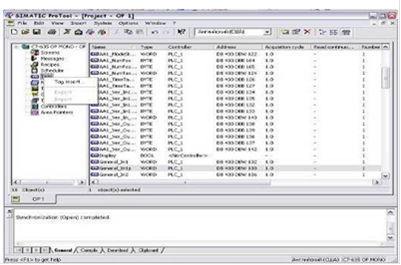
Рисунок 3.8 - Окно создания тега при разработке программы диагностики
Тегу может быть так же назначена какая то определенная функция, которая выбирается из списка функций после нажатия на вкладку Functions (Функции).
После окончания ввода параметров тега в случае если пакет Pro Tool интегрирован в Step 7, то автоматически в указанном блоке, указанного формата появится слово в таблице символов Step 7 для использования его при программировании контроллера.
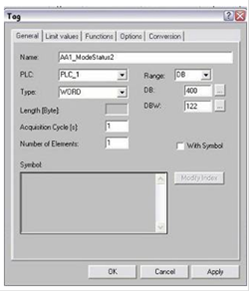
Рисунок 3.9 - Окно параметров тега
Аналогичным образом создаются теги для всех остальных групп.
Чтобы создать экранную форму надо на вкладке Screens (Экраны) нажать правую кнопку мыши и выбрать Screen insert…(Вставить экран). Появится пустая экранная форма. Каждой экранной форме присваивается уникальное имя, по умолчанию она обозначается PIC_X, где X это порядковый номер. Если в поле экранных форм правой кнопкой мыши щелкнуть на названии экранной формы развернется окно где, выбрав пункт Properties…(Свойства) можно задать параметры экранной формы. В параметрах экранной формы можно изменить имя экранной формы, цвет фона, порядковый номер, задать экранную форму как стартовую.
На рисунке 3.10 представлено окно свойств экранной формы. Стартовой может быть только одна экранная форма. Стартовая экранная форма - экран который будет появляться при включении панели оператора. По разработанной структуре, стартовой экранной формой является экранная форма «Режимы».
Стартовая экранная форма отображает название станка и его код согласно системе предприятия, режимы работы станка, состояния, количество заготовок деталей в данный момент находящееся на автоматической линии и изготовленных за время работы.
С этой экранной формы с помощью клавиш F1 - F14 можно переходить на другие экранные формы.
На рисунке 3.10 показана экранная форма «Режимы».
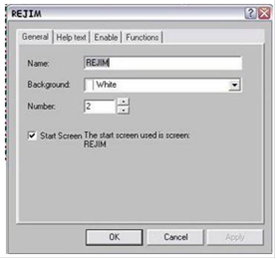
Рисунок 3.10 - Окно свойств экранной формы
Знак «<» означает, что данному элементу экранной формы присвоен тег вывода. В данном случае использован элемент Symbolic Output Field (символическое поле вывода). Для создания элемента нужно найти его в нижней части экрана (панели элементов) пакета ProTool и разместить в нужном месте экранной формы.
После его размещения открывается окно свойств этого элемента. На рисунке 3.11 представлено окно свойств элемента Symbolic Output Field.
Во вкладке General (Основной) необходимо создать текстовый лист, где к определенному текстовому обозначению присваивается бит, выбрать длину поля в данном случае она равна 8, и задать тег созданный заранее или создав его, нажав на стрелку напротив поля тега.
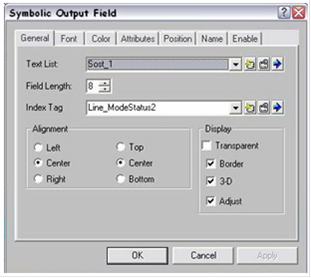
Рисунок 3.11 - Назначение параметров тега
Во вкладке Font (Шрифт) устанавливаются параметры шрифта размер, тип, стиль, эффект (подчеркнутый, перечеркнутый).
Во вкладке Color (Цвет) выбираются палитра цветов возможная для этого типа элемента.
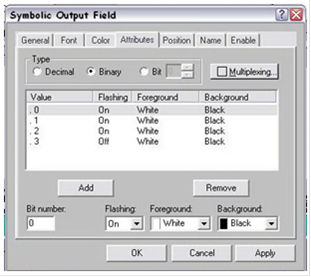
Рисунок 3.12 - Назначение графических динамических параметров элемента
Во вкладке Attributes (Атрибуты) можно установить различные виды индикации элемента, мерцание, подсвечивание и пр.
На рисунке 3.12 показана вкладка Attributes (Атрибуты), где задается не только вид отображения элемента, но еще и динамика отображения. В данном случае по наличию сигнала Symbolic Output Field (Символическое поле вывода) будет мерцать.
Для задания функций клавише F необходимо на ней нажать левой кнопкой и в окне диалога (рисунок 3.13) из предлагаемого списка выбрать необходимую функцию (рисунок 3.14).
Самое читаемое:
Контроллер опорно-поворотного устройства антенны
Микроконтроллеры уверенно и, по-видимому, навсегда
завоевали место в нашей жизни. Найти хоть одно электронное изделие, не имеющее
микроконтроллеров, практически невозможно. Разнообразные элементы схем в
видеомагнитофонах, DVD -
плеерах, телевизорах и микроволновых печах, автоматических дверях, системах
управления лифтами, промышлен ...